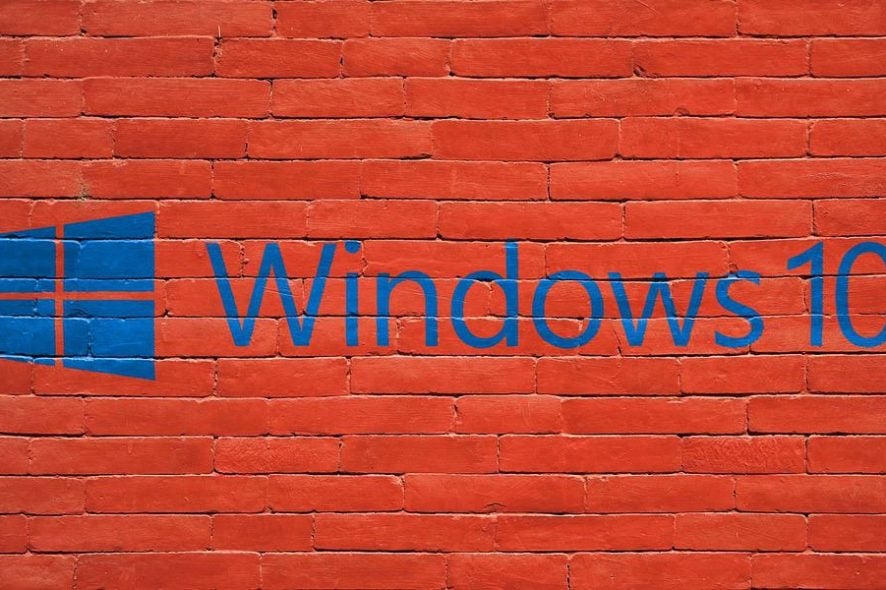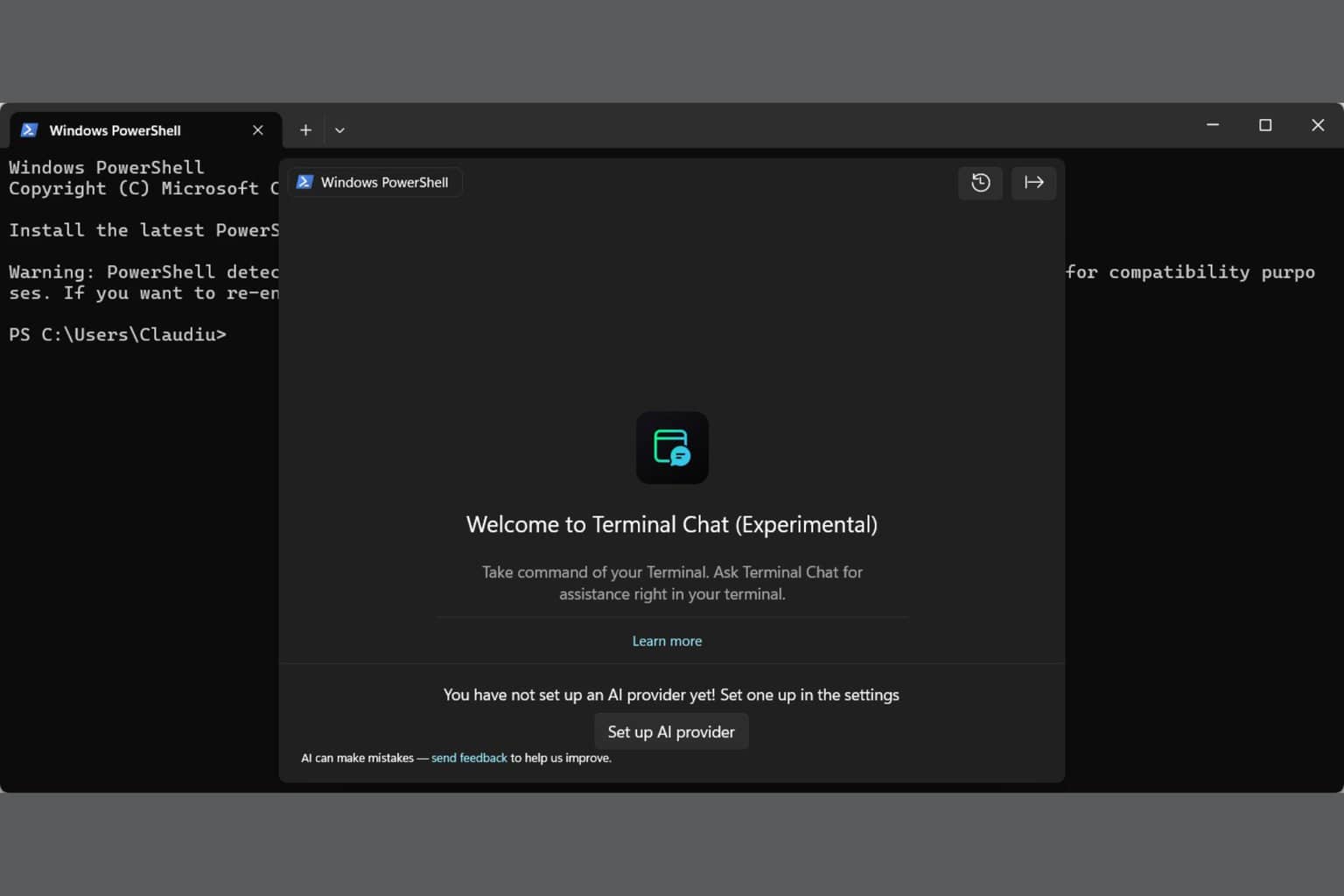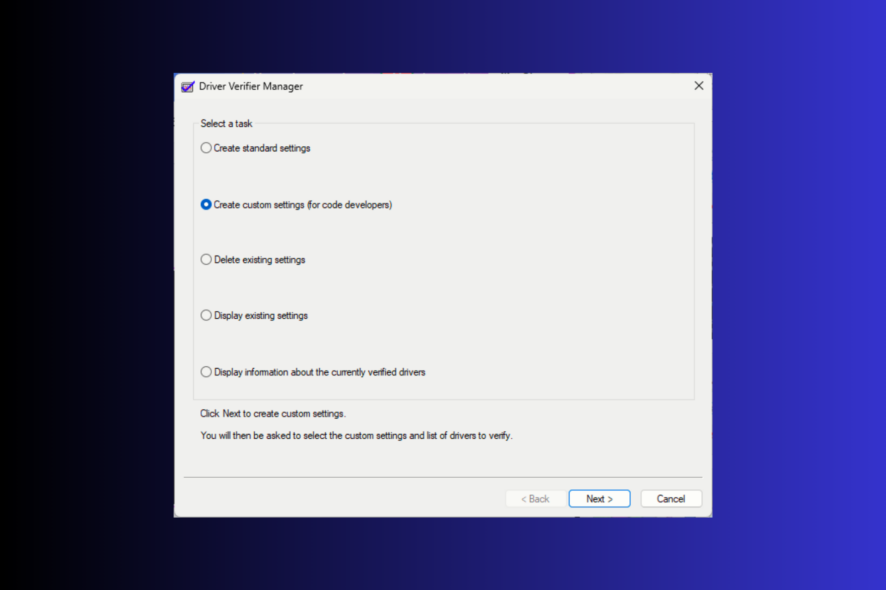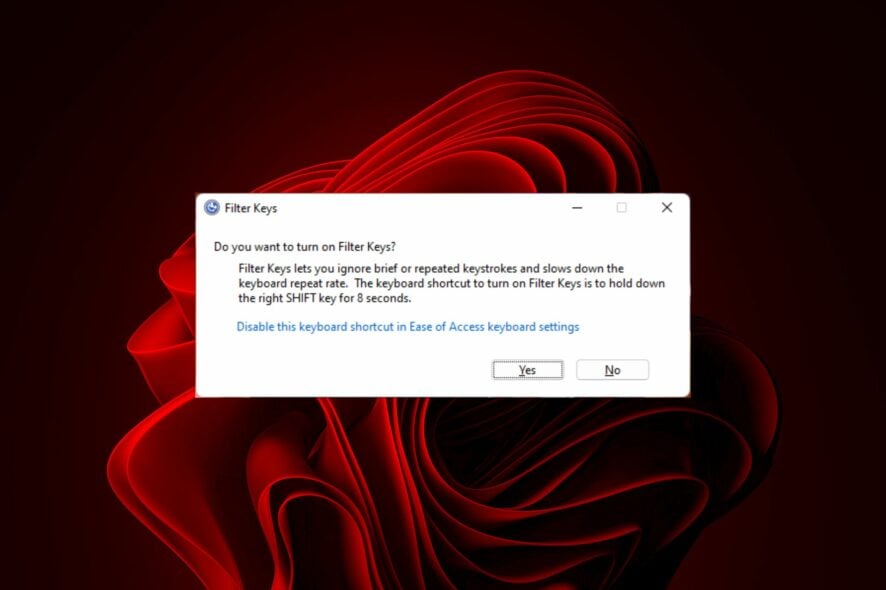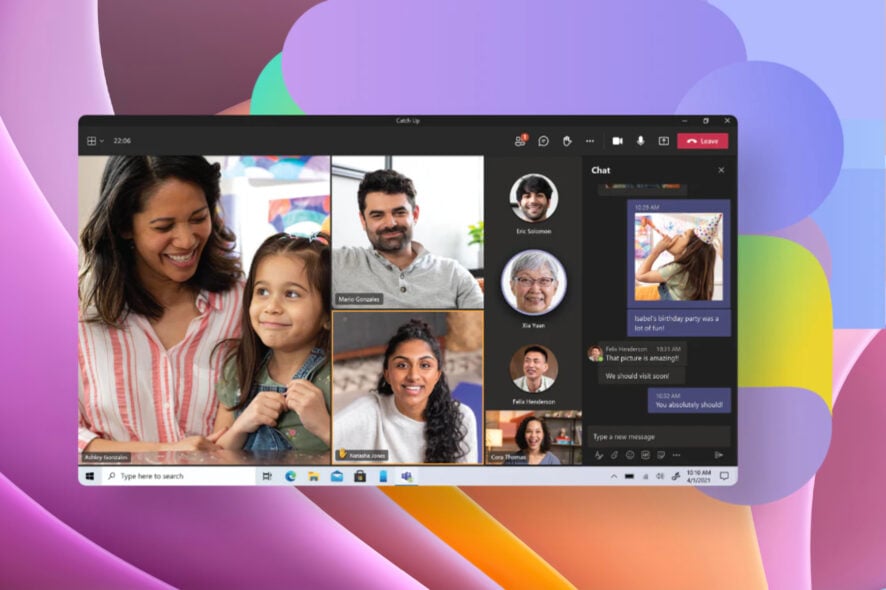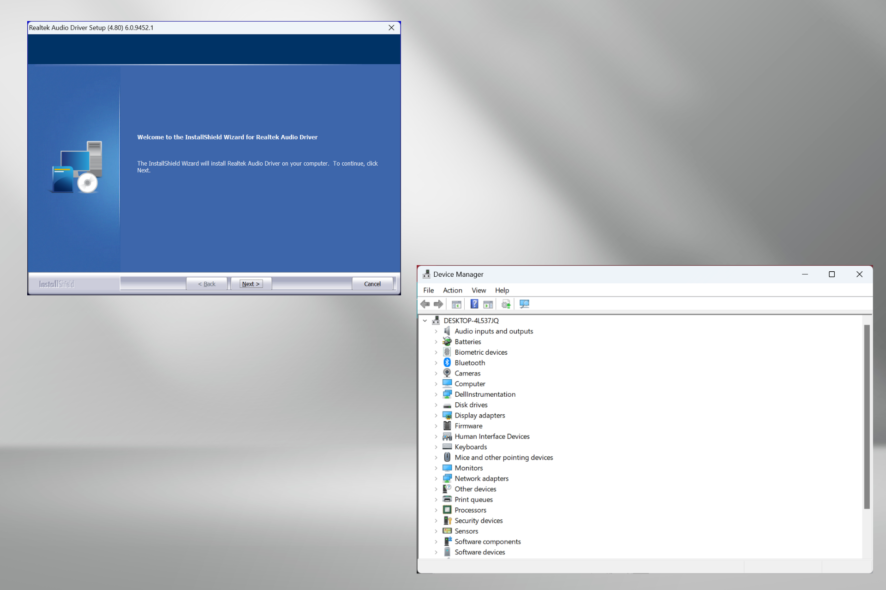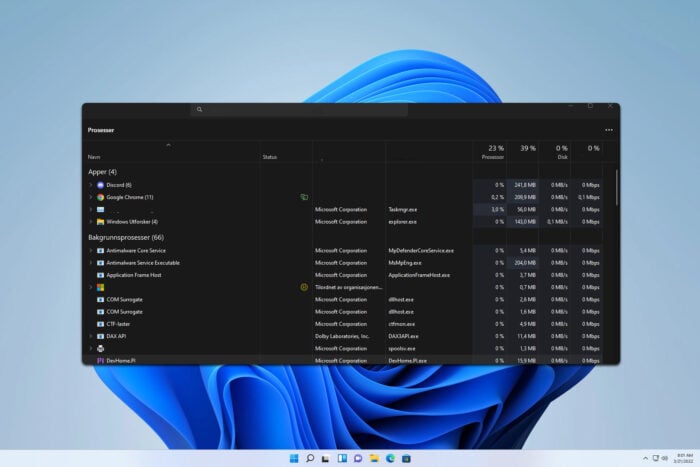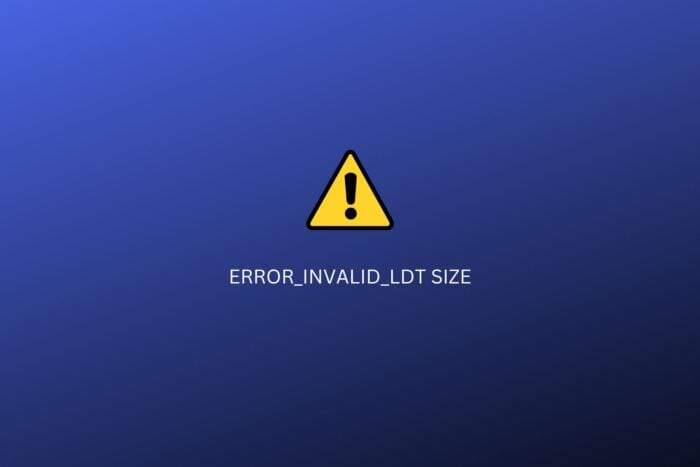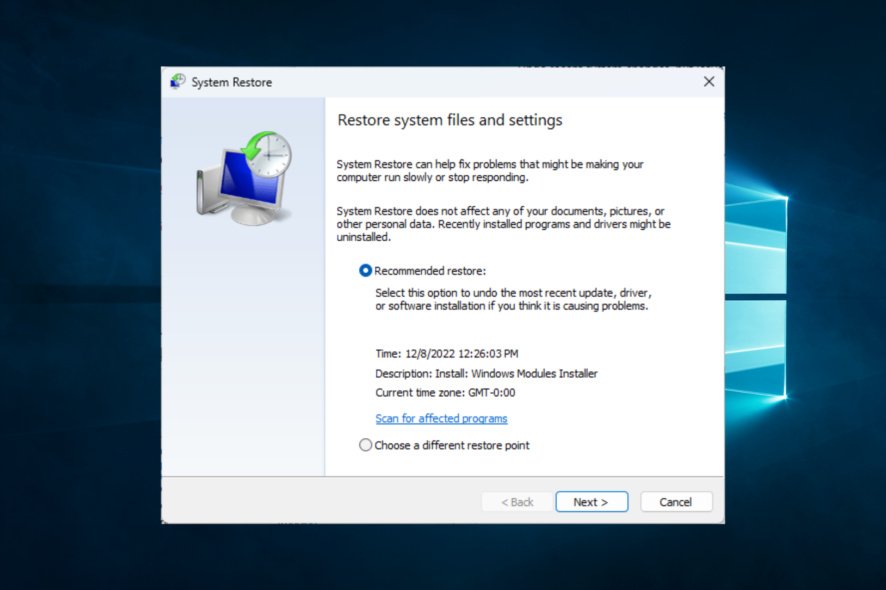FIX: Kein Directx 10 oder 11 Adapter oder Runtime gefunden
 Die Fehlermeldung Kein Directx 10 oder 11 Adapter oder Runtime gefunden taucht gelegentlich bei einigen Spielern von Grand Theft Auto 5 auf.
Die Fehlermeldung Kein Directx 10 oder 11 Adapter oder Runtime gefunden taucht gelegentlich bei einigen Spielern von Grand Theft Auto 5 auf.
Wenn sie GTA 5 starten, erscheint diese Fehlermeldung:
Kein Directx 10 oder 11 Adapter oder Runtime gefunden. Bitte installieren Sie die neueste Directx-Runtime oder installieren Sie eine kompatible Directx 10 oder 11 Grafikkarte.
Folglich startet GTA 5 nicht, wenn diese Fehlermeldung angezeigt wird. Wenn das nach einem vertrauten Problem klingt, erfahren Sie hier, wie Sie es beheben können.
Wie behebe ich einen fehlenden Directx 10 oder 11 Adapter?
- Aktualisieren Sie den Grafiktreiber
- Überprüfen Sie, ob Ihre Grafikkarte DirectX 10 oder 11 unterstützt
- Aktivieren Sie TruePlay
- Deinstallieren Sie die D3D Gear-Software
- Deaktivieren Sie die Game Bar
1. Aktualisieren Sie den Grafiktreiber
Sie können Ihren Treiber manuell aktualisieren, indem Sie die folgenden Schritte ausführen:
-
Öffnen Sie zuerst Ausführen und geben Sie dxdiag ein, um das Fenster direkt unten zu öffnen.
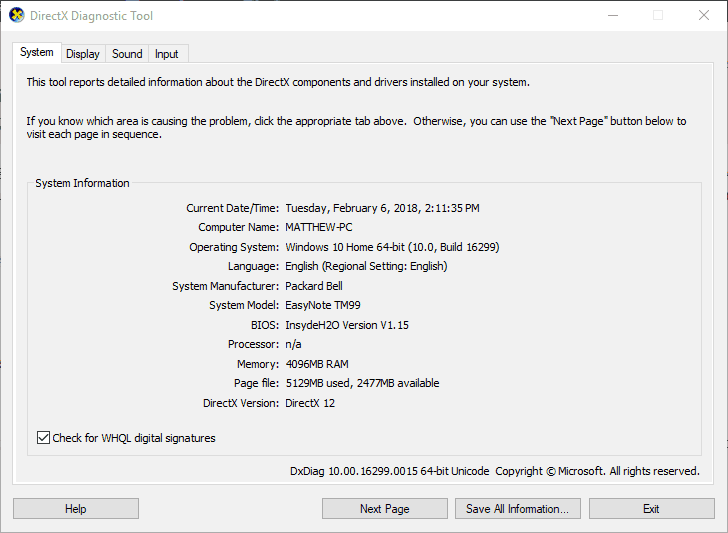
- Notieren Sie sich das Betriebssystem, das im Reiter „System“ angezeigt wird, und den Titel der Grafikkarte, der im Reiter „Anzeige“ aufgeführt ist.
-
Diese Informationen benötigen Sie, um den Grafiktreiber zu aktualisieren.
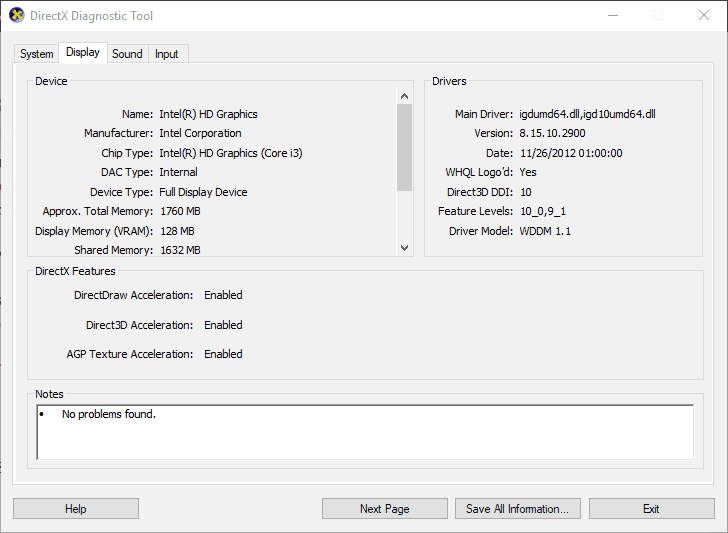
- Öffnen Sie dann die Website Ihres Grafikkartenherstellers, wie Nvidia oder AMD, in Ihrem Browser.
- Öffnen Sie den Bereich „Treiber“ auf der Website des Herstellers.
-
Auf der Nvidia-Website können Sie beispielsweise auf Treiber klicken, um die Dropdown-Menüs im untenstehenden Screenshot zu öffnen.
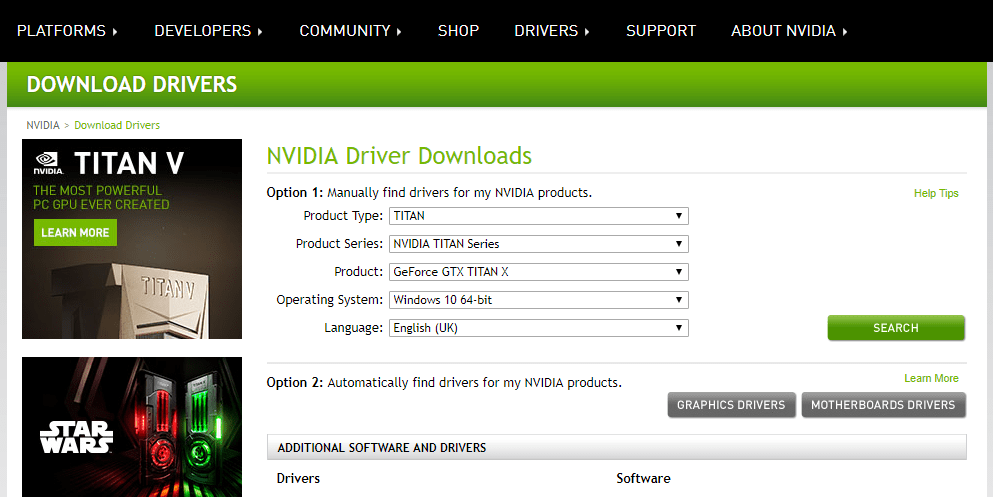
- Wählen Sie die erforderlichen Grafikkartendetails aus den Dropdown-Menüs aus, falls die Website Menüs enthält.
- Alternativ müssen Sie möglicherweise Ihre Grafikkarte in ein Suchfeld eingeben.
- Die Website listet dann die Treiber auf, die zu den ausgewählten Details oder dem eingegebenen Schlüsselwort passen, wenn Sie auf die Schaltfläche Suchen klicken.
- Laden Sie einen Treiber herunter, der zu Ihrer 32- oder 64-Bit Windows-Plattform passt.
- Drücken Sie anschließend die Tastenkombination Win + X.
-
Wählen Sie Geräte-Manager im Win + X-Menü.
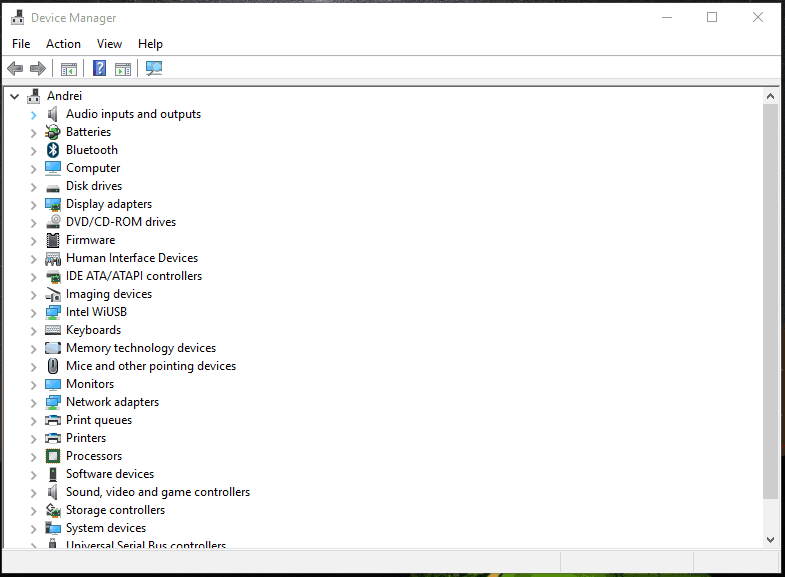
- Doppelklicken Sie auf Anzeigeadapter, um seine Geräte zu erweitern.
-
Klicken Sie mit der rechten Maustaste auf Ihre aufgeführte Grafikkarte und wählen Sie die Option Treiber aktualisieren, um das Fenster direkt unten zu öffnen.
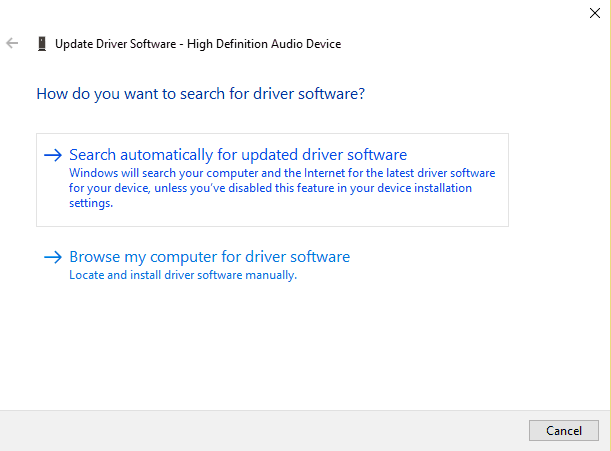
- Klicken Sie im Fenster auf die Option Durchsuchen Sie meinen Computer nach Treibersoftware.
-
Wählen Sie dann die Option Lassen Sie mich aus einer Liste verfügbarer Treiber auswählen, um den neuesten Grafiktreiber auszuwählen.
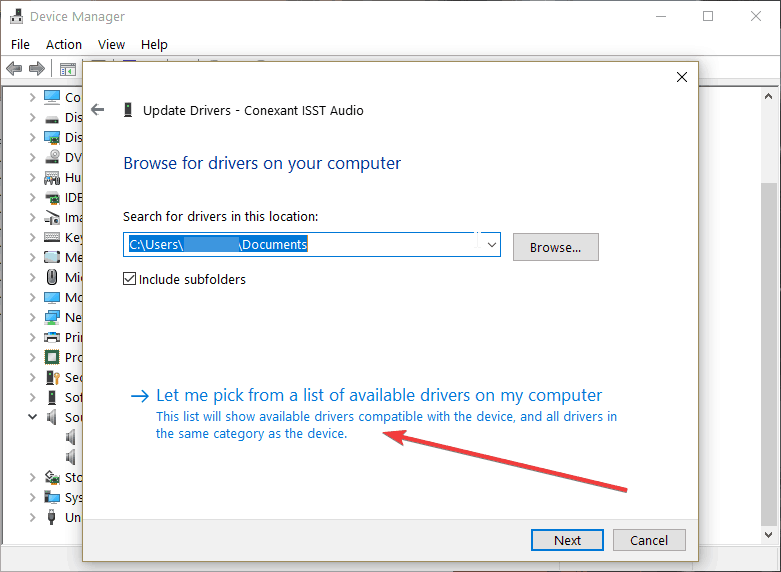
- Drücken Sie die Schaltfläche Datenträger.
- Klicken Sie auf die Schaltfläche Durchsuchen, um die benötigte Treiberdatei auszuwählen, und drücken Sie dann die Schaltfläche Öffnen.
- Klicken Sie auf Weiter, um den Treiber zu installieren.
- Wenn Ihr Grafiktreiber bereits der neueste ist und kein Update benötigt, deinstallieren Sie ihn, indem Sie mit der rechten Maustaste auf die im Geräte-Manager-Fenster aufgeführte Grafikkarte klicken und Gerät deinstallieren auswählen.
- Windows installiert den Treiber dann automatisch neu, wenn Sie den Desktop oder Laptop neu starten.
Das Neuinstallieren von Grafikkartentreibern hat bei einigen Spielern von Grand Theft Auto 5 den DirectX-Runtime-Fehler behoben. Es gibt einige Möglichkeiten, einen Grafiktreiber neu zu installieren.
Am besten ist es wahrscheinlich, den aktuellsten Grafiktreiber von der Website des Herstellers herunterzuladen, um sicherzustellen, dass Sie die neueste Version haben, und dann diesen Treiber zu installieren.
2. Überprüfen Sie, ob Ihre Grafikkarte DirectX 10 oder 11 unterstützt
- Drücken Sie die Tastenkombination Win + R, um Ausführen zu öffnen.
-
Geben Sie dxdiag in Ausführen ein und klicken Sie auf OK, um das unten dargestellte Fenster zu öffnen.
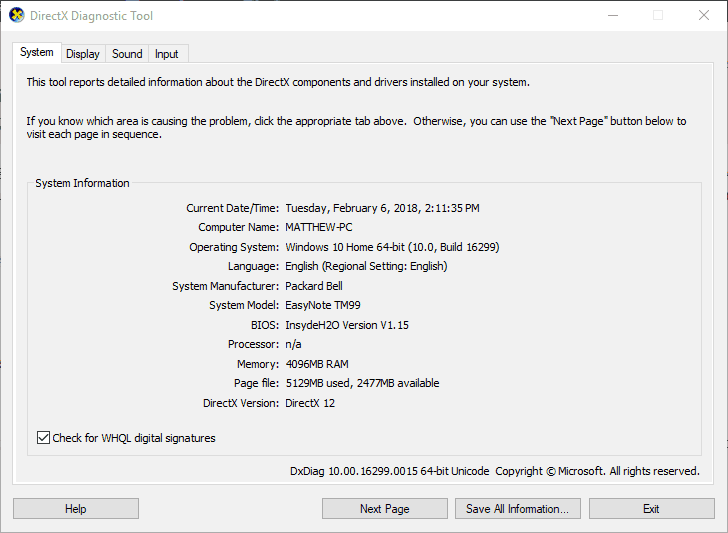
- Klicken Sie nun auf die Registerkarte Anzeige.
- Überprüfen Sie das im Screenshot unten hervorgehobene Detail zu Direct3D DDI.
-
Der Wert sollte mindestens 10 (für DirectX 10) betragen, und wenn er niedriger ist, benötigen Sie wahrscheinlich eine neue, DirectX 11-kompatible Grafikkarte.
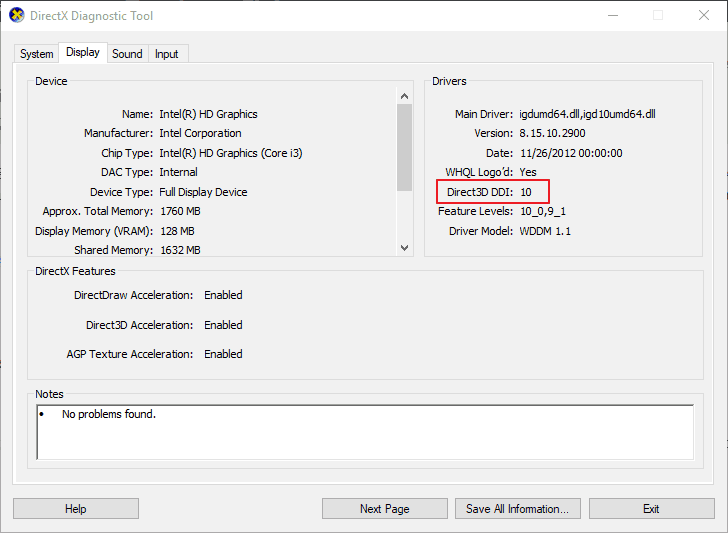 Überprüfen Sie zunächst, ob Ihre Grafikkarte mit DirectX 10 oder 11 kompatibel ist. Wenn Ihre Grafikkarte nur DirectX 9 oder weniger unterstützt, wird GTA 5 nicht funktionieren. Es könnte also sein, dass Sie eine neue Grafikkarte benötigen.
Überprüfen Sie zunächst, ob Ihre Grafikkarte mit DirectX 10 oder 11 kompatibel ist. Wenn Ihre Grafikkarte nur DirectX 9 oder weniger unterstützt, wird GTA 5 nicht funktionieren. Es könnte also sein, dass Sie eine neue Grafikkarte benötigen.
3. Schalten Sie TruePlay ein
- Drücken Sie zuerst die Cortana-Taste in der Taskleiste, um das Suchfeld zu öffnen.
- Geben Sie TruePlay in Cortanas Suchfeld ein und wählen Sie TruePlay aus.
-
Dadurch wird das Fenster im Screenshot unten geöffnet.
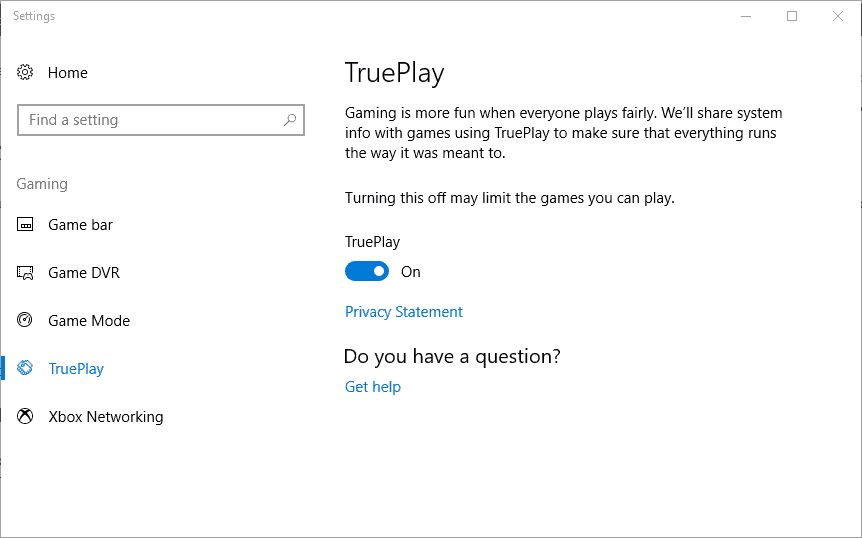
- Klicken Sie nun auf die TruePlay-Einstellung, um sie zu aktivieren.
Wenn Ihre Grafikkarte DirectX 11-kompatibel ist, aktivieren Sie die TruePlay-Einstellung. Microsoft hat nicht ganz klar erklärt, was diese Einstellung bewirken soll, aber einige haben festgestellt, dass das Aktivieren der Einstellung den DirectX-Runtime-Fehler beheben kann.
Die Einzelheiten zur TruePlay-Einstellung besagen, Das Deaktivieren kann die Spiele, die Sie spielen können, einschränken.
4. Deinstallieren Sie die D3D Gear-Software
- Drücken Sie die Tastenkombination Win + X und wählen Sie Ausführen aus dem Win + X-Menü.
- Geben Sie appwiz.cpl in das Textfeld von Ausführen ein und klicken Sie auf die Schaltfläche OK.
-
Wählen Sie nun die im Fenster unten aufgeführte D3D Gear-Software aus.
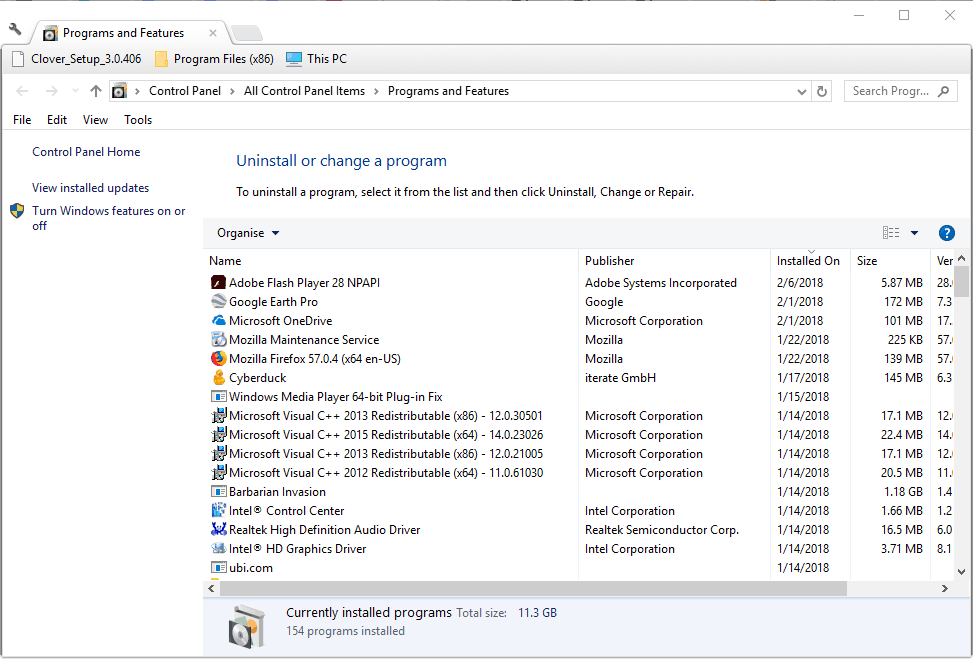
- Drücken Sie die Schaltfläche Deinstallieren/Ändern.
- Klicken Sie auf Ja, um zu bestätigen, dass Sie D3D Gear von Windows entfernen möchten.
D3D Gear ist eine Software, die Spiele aufzeichnet. Einige Spieler von Grand Theft Auto 5 haben das Problem mit der DirectX-Runtime behoben, indem sie diese Software deinstalliert haben. Wenn Sie D3D Gear installiert haben, erfahren Sie hier, wie Sie dieses Programm entfernen können.
5. Schalten Sie die Game Bar aus
- Öffnen Sie die Cortana-App.
- Geben Sie Spielleiste in Cortanas Suchfeld ein und klicken Sie auf die Schaltfläche OK.
-
Wählen Sie Steuern Sie, wie Game Bar geöffnet wird und Ihr Spiel erkennt, um das im Screenshot unten dargestellte Fenster zu öffnen.
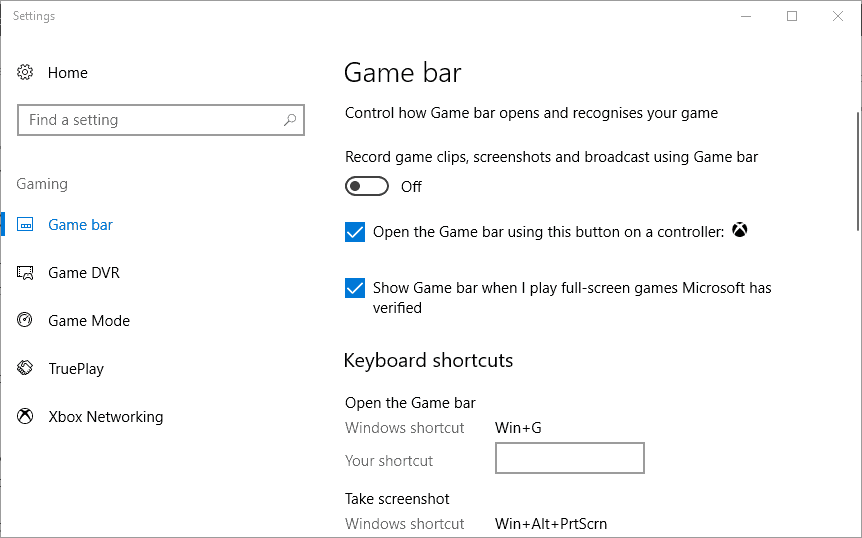
- Deaktivieren Sie die Einstellung Spieleclips, Screenshots und Streamen über Game Bar aufzeichnen, wenn sie derzeit aktiviert ist.
- Klicken Sie zudem auf Game DVR und deaktivieren Sie die Einstellung Im Hintergrund aufzeichnen.
Windows 10-Builds enthalten ebenfalls Optionen zur Spielleiste und Game DVR-Aufzeichnung. Das Deaktivieren der Game Bar könnte auch dazu beitragen, das Problem mit der DirectX-Runtime zu lösen.
Eine oder mehrere dieser Lösungen könnten Grand Theft Auto 5 für Sie zum Laufen bringen. Dieser Artikel bietet auch weitere Tipps zur Behebung von DirectX-Fehlermeldungen. Haben Sie andere Lösungen für den Fehler mit der DirectX-Runtime? Wenn ja, teilen Sie uns diese bitte unten mit.